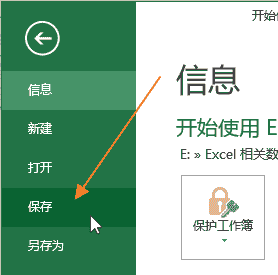返回
Vue 中如何动态调整视频上传时的最大时间范围?
vue.js
2024-03-07 10:36:32
在 Vue 中动态调整视频上传时的时间范围
引言
在 Vue 应用中上传视频文件时,通常需要控制可播放视频的范围。本文将提供一种方法,在视频上传后动态调整时间输入控件的最大值,以便用户能够根据视频长度进行更精确的播放控制。
解决方法
1. 监听视频文件选择
在 Vue 模板中,为视频文件输入元素添加 @change 事件监听器,在用户选择文件后触发:
<input type="file" ref="video" id="duration-video" @change="onVideoChange($event, 'video')" />
2. 获取视频元数据
在 JavaScript 中,使用 HTML5 视频 API 获取上传视频的元数据,包括视频时长:
const videoElement = document.createElement('video');
videoElement.preload = 'metadata';
videoElement.onloadedmetadata = function() {
const duration = videoElement.duration;
end.setAttribute('max', formatDuration(duration));
};
videoElement.src = URL.createObjectURL(video.files[0]);
3. 更新时间输入控件的最大值
获取视频时长后,使用 setAttribute() 方法更新时间输入控件的最大值:
function formatDuration(duration) {
const hours = Math.floor(duration / 3600);
const minutes = Math.floor((duration % 3600) / 60);
const seconds = Math.floor(duration % 60);
return `${hours}:${minutes}:${seconds}`;
}
示例代码
以下示例代码展示了在 Vue 中实现此功能的完整代码:
<template>
<div>
<input type="file" ref="video" id="duration-video" @change="onVideoChange($event, 'video')" />
<input type="time" id="end" name="end" min="5:00" max="10:00">
</div>
</template>
<script>
export default {
methods: {
onVideoChange(event, ref) {
const video = this.$refs.video;
const end = document.getElementById('end');
const videoElement = document.createElement('video');
videoElement.preload = 'metadata';
videoElement.onloadedmetadata = function() {
const duration = videoElement.duration;
end.setAttribute('max', formatDuration(duration));
};
videoElement.src = URL.createObjectURL(video.files[0]);
},
},
};
function formatDuration(duration) {
const hours = Math.floor(duration / 3600);
const minutes = Math.floor((duration % 3600) / 60);
const seconds = Math.floor(duration % 60);
return `${hours}:${minutes}:${seconds}`;
}
</script>
结论
通过遵循本文所述的步骤,我们可以在 Vue 中实现动态调整时间范围的功能,为用户提供对视频播放更精细的控制。这增强了用户体验,并为视频播放功能提供了更大的灵活性。
常见问题解答
1. 如何使用最小时间值?
可以使用 setAttribute() 方法类似地更新时间输入控件的最小值。
2. 如何处理长时间视频?
对于时长超过 10 小时的视频,可以使用以下格式转换器函数:
function formatDurationLong(duration) {
const days = Math.floor(duration / (60 * 60 * 24));
const hours = Math.floor((duration % (60 * 60 * 24)) / (60 * 60));
const minutes = Math.floor((duration % (60 * 60)) / 60);
const seconds = Math.floor(duration % 60);
return `${days}:${hours}:${minutes}:${seconds}`;
}
3. 如何限制用户选择的时间范围?
可以在 server 端设置范围限制,并通过 API 向客户端传输限制值。
4. 如何将此功能与其他视频编辑功能集成?
此功能可以与视频裁剪、添加文本和水印等其他视频编辑功能无缝集成。
5. 如何在不同浏览器中确保功能兼容性?
在所有主要浏览器中,HTML5 视频 API 和 JavaScript 函数都得到了广泛支持,确保了跨平台兼容性。